색상 철자는 ‘U’가 있는 것과 없는 두 가지 방법이 있습니다. 그것은 몇 가지 다른 단어의 경우입니다. 이웃, 호의 등. 올바른 철자는 초등학교에서 당신에게 드릴되지만 Microsoft Word는 일반적으로 당신이 초등학교에 다녔던 곳을 모릅니다. au가 필요하거나 au가 필요하지 않은 단어에 밑줄을 긋는 경향이 있는 경우를 제외하고 철자가 틀린 단어에 밑줄을 긋는 경향이 있는 맞춤법 검사 기능이 있습니다. 맞춤법 검사가 잘못된 종류의 영어로 설정되어 있기 때문입니다. Microsoft Word에서 영국식 맞춤법과 미국식 맞춤법 검사를 전환하는 방법은 다음과 같습니다.
영국 및 미국 맞춤법 검사
Microsoft Word를 열고 파일>옵션으로 이동합니다. 문법 검사 옵션은 교정 아래에 있지만 그 탭은 기본을 결정하는 언어, 즉 수정해야 하는 철자를 다루지 않습니다. Word 옵션 창에서 언어 탭을 선택합니다.
첫 번째 섹션은 ‘편집 언어 선택’입니다. 여기에서 Microsoft Word에서 맞춤법을 참조하는 데 사용하는 언어를 선택할 수 있습니다. 여기에서 맞춤법 검사 언어를 선택하세요. 색상을 U 없이 철자하려면 미국 영어를 선택해야 합니다. U로 철자를 지정하려면 영국 영어를 선택해야 합니다.
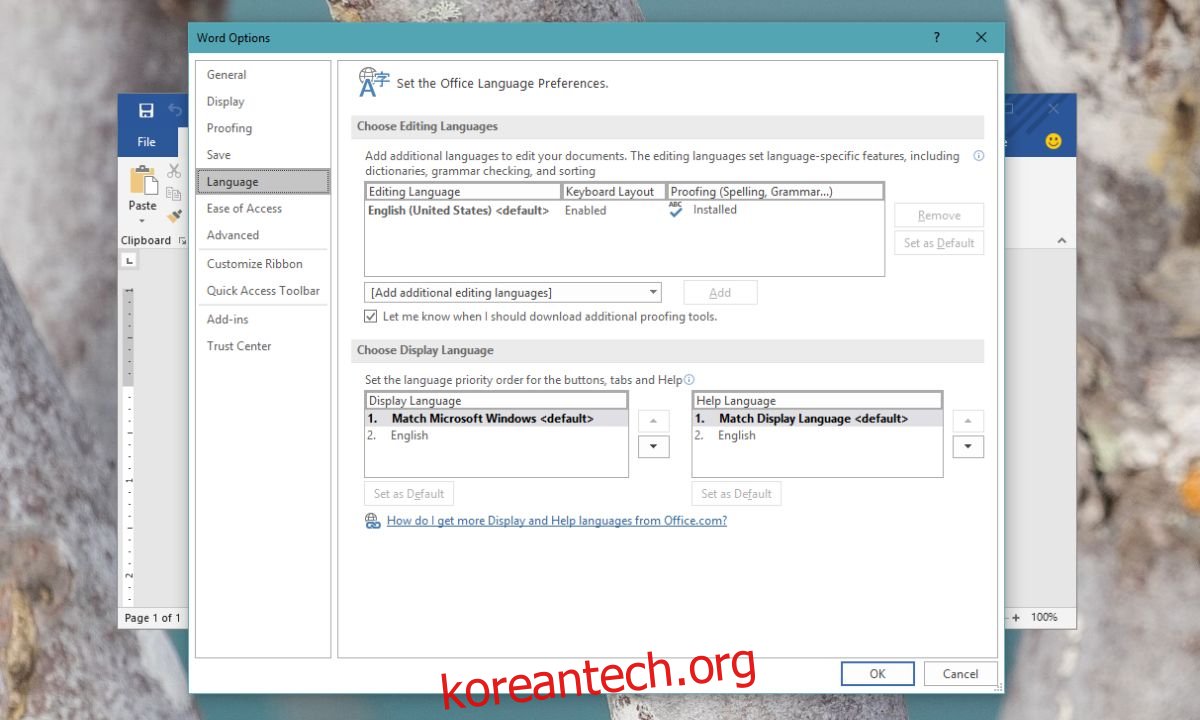
언어는 입력 언어가 아닌 맞춤법 검사를 위해서만 추가됩니다. 입력 언어로 사용하려면 활성화해야 하며 여기에는 추가 언어 팩 다운로드가 포함됩니다. 그렇게 하려면 언어 옆에 있는 ‘사용 안 함’ 링크를 클릭하십시오. 그러면 Windows 10에서 설정 앱이 열립니다. Windows 7에서는 제어판이 열립니다.
두 앱 모두 언어 섹션을 엽니다. 언어 추가 옵션을 클릭하고 필요한 언어 팩을 추가합니다. 예를 들어 영국 영어를 추가하는 경우 검색하여 설치합니다. Windows 10 1803을 사용하는 경우 실수로 두 번째 언어를 기본 표시 언어로 추가하지 않도록 해야 합니다. 나머지는 모두 매우 간단합니다. 추가한 후에는 입력 언어로도 사용할 수 있지만 Microsoft Word에서 철자가 올바른 단어에 밑줄을 긋지 못하도록 하기만 하면 됩니다.
우리는 맞춤법 검사에 두 가지 다른 언어를 사용할 수 있지만 그렇게 해서는 안 된다는 점을 지적해야 합니다. 문서, 특히 공식 또는 학술 문서는 일관된 서식, 일관된 글꼴 및 일관된 철자를 사용해야 합니다. 혼합 철자를 사용하는 것은 좋은 생각이 아니며 문서를 읽는 혼합 청중이 있는 경우 한 가지 유형의 철자를 사용하는 것이 좋습니다.
